PC, Mac 및 모바일 장치에서 스크린 샷을 작성하기위한 전체 안내서
스크린 샷을 캡처하는 방법을 알고 싶었던모바일 기기 또는 컴퓨터? 이 완전한 안내서가 답변을 제공 할 것입니다. 스크린 샷은 인터페이스 또는 일부와 같은 화면 항목의 이미지입니다. 다양한 장치와 폼 팩터로 스크린 샷을 캡처하는 방법은 다양합니다.
기기에서 스크린 샷 캡처
윈도우
Windows에서 기본적으로 또는 타사 도구를 사용하여 스크린 샷을 캡처하는 방법에는 여러 가지가 있습니다. Windows와 타사 앱에서 기본 기능을 혼합하여 사용합니다.
Windows에서 활성 화면을 캡처하려면 인쇄 화면 키보드의 버튼을 클릭하십시오. 활성 창만 캡처하려면을 누릅니다. Alt + 인쇄 Scrn. 랩톱을 사용하는 경우 해당 명령을 사용하지 못할 수 있습니다. Fn + Prt Scn. 활성 창을 캡처하려면 Fn + Alt + 인쇄 Scrn.
캡처 한 스크린 샷이 Windows에 저장됩니다클립 보드 또는 파일 탐색기의 그림 아래에있는 스크린 샷 폴더로 이동하십시오. 좋아하는 프로그램에 이미지를 붙여 넣을 수도 있습니다. 가장 일반적인 것 중 하나는 Microsoft Paint입니다. 기사를 쓰거나 프리젠 테이션을 작성하는 경우 이미지를 즉시 붙여 넣을 수 있습니다.
Windows 10 Creators Update에는 스크린 샷을 더욱 빠르게 캡처 할 수있는 새로운 명령이 추가되었습니다. macOS와 유사 커맨드 + 시프트 + 3Windows 10 사용자는 Windows 키 + Shift + S을 선택한 다음 선택하십시오. 스크린 샷 선택 사항이 클립 보드에 저장됩니다. Paint 3D와 같은 프로그램을 연 다음 붙여 넣어야합니다.

사무실에서 스크린 샷을 찍어 문서에 삽입하는 방법
Windows Vista가 출시 된 이후 Microsoft에는 Snipping Tool이라는 화면 캡처 프로그램이 포함되어 있습니다. 이를 사용하여 화면 또는 창의 일부를 캡처 할 수 있습니다. 시작을 클릭하십시오. 유형: 스니핑 도구 그런 다음 Enter 키를 누르십시오.
스크린 샷을 캡처하려면 새로 만들기 버튼을 클릭하면 화면이 희미 해집니다. 그런 다음 촬영하려는 항목 위로 마우스를 드래그하십시오.
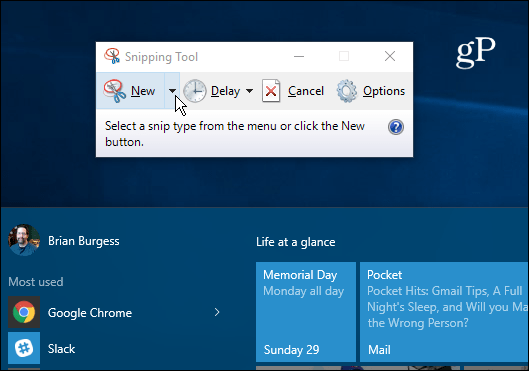
창 또는 전체 화면과 같이 화면의 특정 부분에 스크린 샷을 캡처하려면 새 버튼 옆의 하위 메뉴를 클릭 한 다음 사용 가능한 옵션 중 하나를 선택하십시오.
캡처 한 스크린 샷은 전체 Snipping Tool 프로그램에 나타납니다. 이미지 저장, 다른 응용 프로그램에서 사용하기 위해 복사, 이메일로 보내거나 사진을 편집 할 수 있습니다.
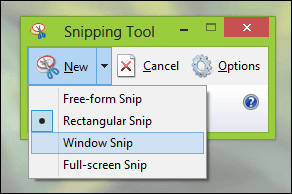
내가 최근에 많이 사용했던 또 다른 도구캡처 스크린 샷은 Windows 10 용으로 설계된 Snip 앱으로, 활성화 된 경우 표준 인쇄 화면 명령을 매핑합니다. 이 기능을 사용하면 특히 상황에 맞는 메뉴 나 활성 창과 같은 화면 요소에서 스크린 샷을 훨씬 쉽게 캡처 할 수 있습니다.
최신 정보: Snip과 관련하여 몇 가지 문제를 발견했습니다최근 Windows 10의 앱. 앱은 큰 로그 파일을 만드는 경향이 있습니다. 디스크 공간을 빠르게 소모합니다. 앱에 문제가있는 경우 해당 로그 파일을 찾아 삭제하는 지침을 확인하십시오.
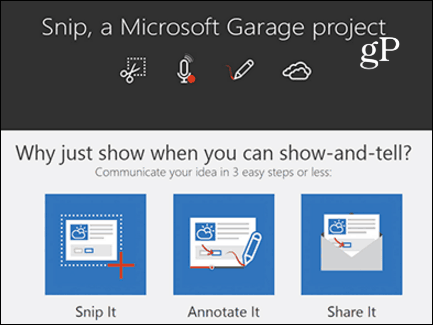
마이크로 소프트 표면
Microsoft Surface를 사용하는 경우 스크린 샷에서여러 가지 방법으로 캡처됩니다. 전체 화면 또는 활성 창을 캡처하려면 태블릿 앞면의 Windows 단추를 누른 상태에서 장치 왼쪽의 볼륨 작게 단추를 누르십시오. 화면이 잠시 어두워집니다. 그림 폴더의 스크린 샷 폴더에서 스크린 샷을 찾을 수 있습니다.
일부 타이핑 커버에는 전용 인쇄 화면 키가 포함되어 있지 않습니다. 대신에 Fn + Windows 키 + 스페이스 키. 활성 창의 스크린 샷을 보려면 Alt + Fn + 스페이스.
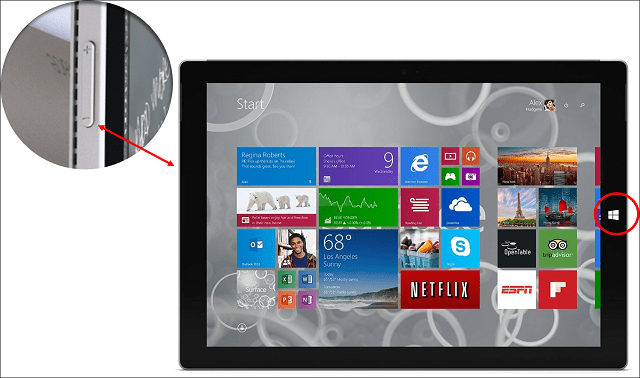
윈도우 폰
스크린 샷을 캡처하려면 볼륨 크게와 카메라 버튼을 동시에 누릅니다. 사진 앱에서 스크린 샷을 찾을 수 있습니다.
macOS 또는 OS X
OS에는 몇 가지 훌륭한 제품이 있습니다.X는 스크린 샷을 찍습니다. Snagit과 Skitch는 우리가 가장 좋아하는 두 가지입니다. OS X에는 스크린 샷 캡처를위한 강력한 기본 방법도 포함되어 있지만 키보드 중심입니다. 내가 배운 가장 큰 장점은 일단 이러한 명령을 외우면 얼마나 쉽고 빠릅니다.
활성 창을 캡처하려면 커맨드 + 쉬프트 + 4 그리고 그만큼 스페이스 키; 그러면 카메라 아이콘이 활성화되어 창을 선택하고 클릭하여 캡처 할 수 있습니다.
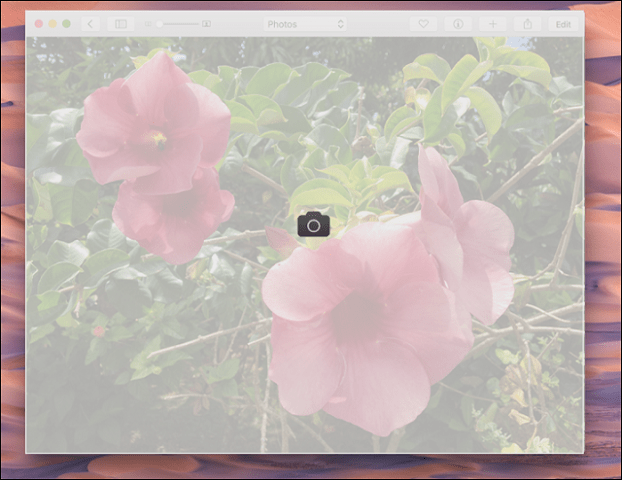
화면의 일부만 캡처하려면을 누릅니다. 커맨드 + 쉬프트 + 3 그런 다음 마우스를 사용하여 화면이나 창의 일부를 드래그하십시오. Windows의 스니핑 도구와 유사하게 작동합니다. OS X의 화면 덤프는 데스크탑에 저장
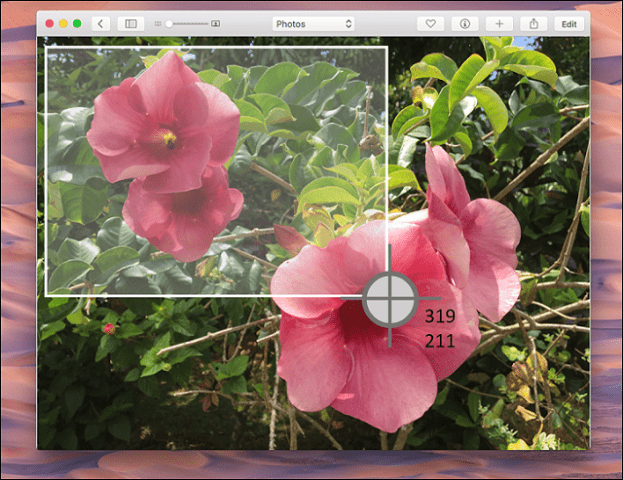
iOS
다음과 같은 Apple 장치에서 스크린 샷을 찍을 수 있습니다홈 및 전원 버튼을 동시에 눌러 iPhone, iPad 또는 iPod Touch를 스크린 샷 앨범의 사진 앱에서 스크린 샷을 찾을 수 있습니다.
애플 워치
Apple Watch의 측면 버튼을 길게 누른 다음 즉시 Digital Crown을 눌렀다 놓습니다. iPhone의 사진 앱에서 찾을 수 있습니다.
기계적 인조 인간
다양한 Android 기반으로 인해이 섹션은 포괄적이지 않을 수 있습니다. Samsung Galaxy와 같은 가장 인기있는 장치의 경우 홈 및 전원 버튼을 동시에 눌러 스크린 샷을 캡처 할 수 있습니다. Nexus 6P 또는 Nexus 7 태블릿과 같이 순수한 Android 환경을 제공하는 Google 기기에서 전원 버튼과 볼륨 작게를 길게 누릅니다. 스크린 샷은 스크린 샷 앨범 내의 사진 갤러리 앱에 저장됩니다.
지역 이동 통신사 브랜드의 Android 스마트 폰에서 홈 버튼과 볼륨 크게 버튼을 동시에 눌러 스크린 샷을 캡처 할 수있었습니다.
리눅스
우분투와 같은 광범위한 배포판에서 동일한 Windows 명령을 사용하여 스크린 샷을 캡처 할 수 있습니다 Alt + 인쇄 Scrn 활성 창 또는 화면을 캡처합니다. Ubuntu Linux에는 응용 프로그램, 보조 프로그램 메뉴에서 사용 가능한 스크린 샷 응용 프로그램도 포함되어 있습니다.
스크린 샷 편집
스크린 샷을 빠르게 편집하려면 장치에 따라 다양한 옵션이 있습니다.
- Microsoft 그림판을 사용하여 자르기 또는 크기 조정과 같은 추가 편집을 수행하여 이미지 크기를 줄일 수 있습니다. Snip 앱에는 이미지를 빠르게 편집하고 공유하는 데 사용할 수있는 도구도 포함되어 있습니다.
- Windows Phone OS의 사진 앱은 자르기와 같은 기본 편집을 수행 할 수 있습니다. 사진을 탭하면 숨겨진 도구가 활성화됩니다. Windows 10의 사진을 사용하여 스크린 샷을 편집 할 수도 있습니다.
- OS X의 이미지 뷰어 앱은 매우 강력합니다. 옵션으로는 일괄 편집과 함께 자르기 및 크기 조정이 있습니다.
- iOS의 사진도 빠르게 편집 할 수 있습니다. 색온도 수정, 색에서 흑백으로 변경 및 자르기와 같은 이미지로 재생할 수 있습니다.
- 갤러리 앱을 사용하여 Android에서도 비슷한 옵션을 사용할 수 있습니다. 사진을 누르면 숨겨진 도구가 활성화되어 효과를 추가하거나 이미지를 회전 또는자를 수 있습니다.
Microsoft Edge와 같은 앱에는 내장 기능이 포함되어 있습니다화면 캡처 도구를 사용하려면 이전 기사에서 도구를 활성화하고 사용하는 방법을 확인하십시오. Windows 10 1 주년 업데이트에는 스크린 샷 캡처 및 편집을위한 독창적 인 도구와 함께 Ink Work Space라는 새로운 기능이 추가되었습니다. 스크린 샷 관리는 스크린 샷을 얻는 데있어 중요한 부분입니다. 고맙게도 Windows 및 iOS와 같은 운영 체제에서이를 인식합니다. 예를 들어 스크린 샷을 OneDrive에 자동으로 백업 할 수 있습니다. Dropbox와 같은 앱에도 스크린 샷 업로드 지원 기능이 포함되어 있습니다.
리소스 : Windows 10 스크린 샷 카운터를 재설정하는 방법










코멘트를 남겨주세요